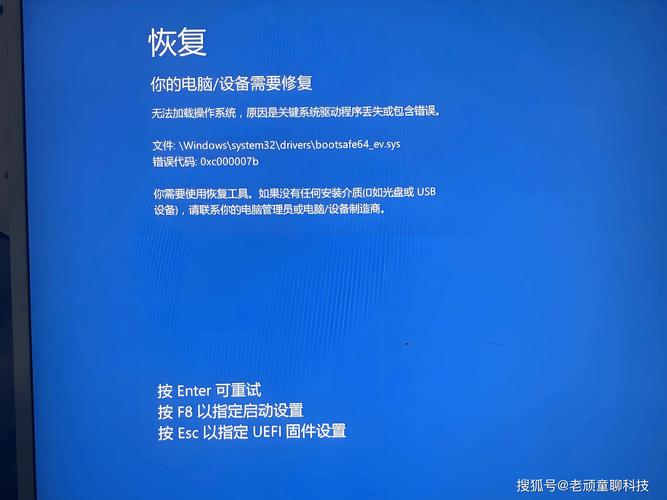Win10系统电脑无法开机的故障诊断与解决方案
Win10系统电脑无法开机,可采取以下诊断与解决方案:首先检查电源和显示器连接是否正常,确认硬件无故障。如仍无法启动,可尝试以下步骤:检查系统更新,确保所有更新已安装;进入安全模式启动,以排除可能存在的软件冲突;使用系统还原点恢复到之前正常状态;若以上方法无效,考虑使用Windows安装媒体进行修复或重装系统。如问题仍未解决,建议寻求专业技术人员帮助。
在数字化时代,电脑已经成为人们日常生活和工作中不可或缺的工具,当Win10系统电脑无法正常开机时,这无疑会给用户带来极大的困扰,本文将详细分析Win10系统电脑无法开机的原因,并提供相应的解决方案,帮助用户快速恢复电脑的正常使用。
可能的原因
1、硬件故障:硬件问题可能是导致Win10系统电脑无法开机的最常见原因,电源问题、内存条故障、硬盘故障等。
2、软件问题:操作系统或软件冲突可能导致电脑无法正常启动,系统文件损坏、启动项错误等。
3、BIOS设置问题:不正确的BIOS设置可能导致电脑无法正常启动。
4、启动顺序问题:如果电脑连接了多个启动设备(如U盘、移动硬盘等),启动顺序设置不当可能导致无法从硬盘启动。
故障诊断步骤
1、检查电源:首先检查电源线是否插好,电源是否正常工作,如果电源故障,更换电源线或电源适配器进行测试。
2、检查显示器:确保显示器连接线插好,显示器正常工作,如果显示器无反应,请检查显示器电源和信号线。
3、检查硬件:检查内存条、硬盘等硬件设备是否插好,是否存在损坏,可以尝试重新插拔硬件设备,或者使用硬件检测工具进行检测。
4、进入BIOS:尝试进入BIOS设置,检查启动顺序和BIOS设置是否正确,如果无法进入BIOS,可能是键盘连接问题或BIOS设置问题。
5、启动修复:使用Windows安装盘或USB进行启动修复,在开机时按下相应键(如F8、F12等)进入启动菜单,选择“修复计算机”选项进行修复。
6、安全模式启动:尝试以安全模式启动电脑,检查是否有软件冲突导致无法正常启动。
7、系统日志:检查系统日志,查看是否有错误信息提示,根据错误信息提示进行相应的处理。
解决方案
1、硬件故障解决方案:如果确定是硬件故障导致电脑无法开机,可以尝试重新插拔硬件设备或更换硬件设备,如果问题仍然存在,建议联系专业维修人员进行检修。
2、软件问题解决方案:如果是软件问题导致无法正常启动,可以尝试使用Windows安装盘或USB进行系统修复,在修复过程中,可能需要选择“命令提示符”或“修复计算机”等选项进行操作,如果问题仍然无法解决,可以尝试重装操作系统或恢复系统到之前的状态(如使用系统还原点)。
3、BIOS设置问题解决方案:进入BIOS设置,检查启动顺序和BIOS设置是否正确,如果不确定如何操作,可以参考电脑品牌和型号的BIOS设置教程或联系技术支持获取帮助。
4、启动顺序问题解决方案:检查电脑的启动顺序设置,确保从正确的设备启动,如果连接了多个启动设备,可以在BIOS设置中调整启动顺序。
5、其他注意事项:在处理电脑无法开机的问题时,需要注意以下几点:
- 保持冷静,不要随意拆卸硬件设备或进行不当操作;
- 记录错误信息和提示,这有助于诊断问题的原因;
- 如果不确定如何操作或处理不当导致问题加重,建议联系专业人员进行维修;
- 在处理过程中注意保护数据安全,避免数据丢失或泄露。
Win10系统电脑无法开机可能是由于硬件故障、软件问题、BIOS设置问题或启动顺序问题等原因导致,在处理此类问题时,需要按照一定的诊断步骤进行检查和排查,并采取相应的解决方案进行处理,在处理过程中需要注意保护数据安全并避免不当操作导致问题加重,如果无法解决问题或不确定如何操作,建议联系专业人员进行维修。